¿Qué es un Archivo AAE? Cómo Abrir o Convertir AAE a JPG
Al transferir fotos desde un iPhone a una computadora, especialmente a una PC con Windows, es posible que notes archivos adicionales con la extensión `.AAE` acompañando tus fotos editadas. Aunque estos archivos pueden parecer desconocidos, entender qué son y cómo usarlos o convertirlos puede ser útil para gestionar tu biblioteca de fotos de manera efectiva. En este artículo, exploraremos qué es un archivo AAE, cómo abrirlo y diferentes métodos para convertir el archivo AAE a JPG.
Mejor Convertidor de JPG
HitPaw Univd es un potente convertidor de JPG. Es capaz de convertir todos los formatos de imagen comunes a JPG, ¡resolviendo tus problemas en un solo clic!

Parte 1. ¿Qué es un Archivo AAE?
Los archivos AAE están asociados con la aplicación Fotos de Apple y se utilizan para almacenar información sobre las ediciones realizadas en una imagen. Cuando editas una foto en un dispositivo iOS, la imagen original permanece sin cambios, y las ediciones se guardan en un archivo AAE separado en formato XML. Este archivo registra los cambios realizados en la foto, como recortes, filtros o ajustes en el brillo y el contraste.
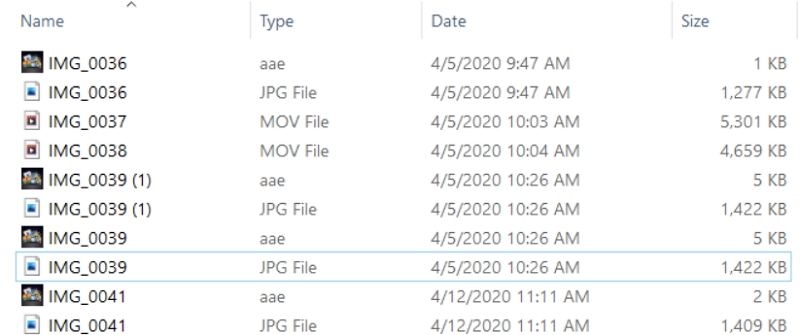
Estos archivos son exclusivos del ecosistema de Apple, principalmente utilizados en versiones más recientes de iOS y macOS. Los dispositivos que ejecutan versiones más antiguas de iOS pueden no reconocer o mostrar los cambios almacenados en los archivos AAE.
Parte 2. ¿Cómo Abrir Archivos AAE?
Al transferir fotos editadas desde un iPhone a una computadora con Windows, es posible que notes dos archivos para cada imagen editada: el archivo JPG original y el archivo AAE correspondiente. El archivo AAE contiene las ediciones realizadas en la imagen y está vinculado al archivo JPG original.
Como los archivos AAE se guardan en formato XML, se pueden abrir y ver utilizando editores de texto como Apple Photos, Microsoft Notepad o TextEdit. Sin embargo, abrir un archivo AAE en un editor de texto solo mostrará el código XML, mostrando información sobre las ediciones en lugar de la imagen editada en sí.
Para ver la foto editada real, necesitarás abrir la imagen en un dispositivo Apple que sea compatible con archivos AAE, como un iPhone o Mac.
Parte 3. Mejor Convertidor de Imágenes para Convertir Cualquier Formato de Imagen a JPG
HitPaw Univd (HitPaw Video Converter) es una herramienta versátil y eficiente para convertir imágenes a varios formatos, incluyendo JPG. Ya seas un principiante o un usuario experimentado, HitPaw Univd ofrece una solución sencilla para todas tus necesidades de conversión de imágenes. El software soporta una amplia gama de formatos de imagen, lo que te permite convertir fotos fácilmente a diferentes formatos como JPG, PNG, BMP, GIF y más. Con capacidades de conversión por lotes, garantiza que puedas procesar múltiples imágenes a la vez sin perder calidad, convirtiéndolo en una herramienta que ahorra tiempo para manejar grandes colecciones de fotos.

HitPaw Univd - Convertidor de JPG Todo en Uno
Seguridad verificada. 254.145 personas lo han descargado.
- Convierte imágenes a formatos como JPG, PNG, GIF, TIFF, BMP y WEBP.
- Convierte múltiples imágenes simultáneamente sin comprometer la calidad.
- Mejora fotos con marcas de agua y efectos visuales para un aspecto profesional.
- Soporta imágenes en formatos como GIF, PCX, RAW, y más.
- Comprime imágenes sin perder calidad.
Seguridad verificada. 254.145 personas lo han descargado.
Pasos para Convertir Imágenes Usando HitPaw Univd:
Paso 1:Lanza HitPaw Univd y navega a la pestaña Toolbox. Selecciona la función "Convertidor de Imágenes" e importa la(s) imagen(es) deseada(s). Puedes agregar múltiples fotos para conversión por lotes.

Paso 2:Elige un formato de salida: Bajo "Convertir todo a", selecciona el formato de salida deseado. Los formatos soportados incluyen JPG, PNG, BMP, TIFF y WEBP.

Paso 3:Establece el directorio de salida: Bajo "Guardar en", elige la carpeta de destino para las imágenes convertidas. Haz clic en "Convertir Todo" para convertir rápidamente tus imágenes al formato deseado.

Aprende más detalles con el siguiente video:
Parte 4. ¿Cómo Convertir AAE a JPG?
Los archivos AAE almacenan las ediciones que haces a una imagen en formato XML en lugar de guardar la foto editada como un nuevo archivo JPG. Estos archivos son utilizados exclusivamente por versiones más recientes de iOS, lo que significa que no aplicarán los cambios si se abren en dispositivos con versiones anteriores de iOS. En tales casos, las fotos aparecerán sin las ediciones aplicadas. Para conservar los cambios, es esencial convertir las ediciones almacenadas en el archivo AAE a formato JPG antes de transferir las fotos.
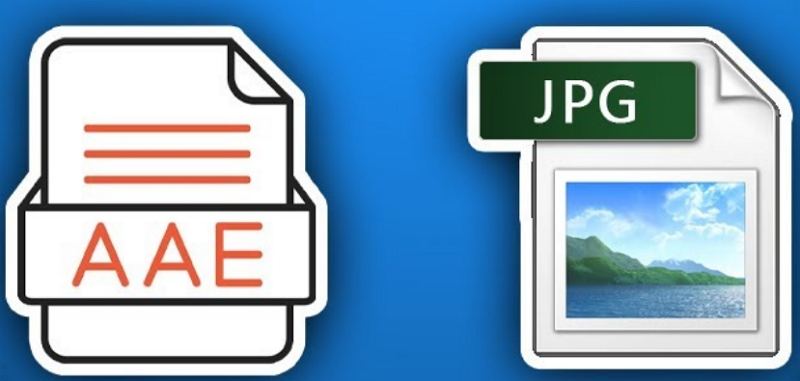
Método 1: Editar la foto en una aplicación diferente
- 1.Abre la foto editada en cualquier aplicación que no sea la aplicación Fotos nativa, como un editor de imágenes de terceros.
- 2.Haz cualquier edición adicional, luego guarda la imagen. Esto creará un nuevo archivo JPG, evitando así la creación de un archivo AAE.
- 3.Transfiere el archivo JPG guardado recientemente a otros dispositivos sin preocuparte por problemas de compatibilidad.
Método 2: Enviar las fotos editadas por correo electrónico
- 1.Edita la foto utilizando la aplicación Fotos en tu iPhone.
- 2.Envía la imagen editada por correo electrónico a ti mismo. El archivo se enviará como un nuevo JPG sin necesidad de un archivo AAE.
- 3.Descarga la foto desde tu correo electrónico en tu dispositivo, y se guardará en formato JPG.
Método 3: Usa aplicaciones de mensajería para compartir las fotos
- 1.Edita la foto en la aplicación Fotos en tu iPhone.
- 2.Comparte la imagen editada a través de una aplicación de mensajería como WhatsApp o Telegram.
- 3.Guarda la foto compartida desde la aplicación de mensajería, y se guardará como un nuevo archivo JPG.
Parte 5. Preguntas Frecuentes sobre Convertir la Imagen AAE a JPG
Q1. ¿Puedo Eliminar los Archivos AAE en iPhone?
A1. Sí, los archivos AAE pueden eliminarse sin afectar la imagen original. Sin embargo, perderás la capacidad de aplicar nuevamente las ediciones almacenadas. Mantener los archivos AAE te permite conservar tanto la versión original como la editada con solo un clic.
Q2. ¿Cuál es la Diferencia entre los Archivos JPG y AAE?
A2. JPG es un formato de archivo de imagen utilizado para almacenar fotos, mientras que los archivos AAE almacenan la información de edición de una imagen en un formato XML. El archivo JPG permanece sin cambios, mientras que el archivo AAE registra cualquier modificación.
Q3. ¿Cómo Convertir AAE a JPG Online?
A3. Puedes utilizar conversores online gratuitos como Convertimage, Online Converter, Convertio para ayudarte a convertir AAE a JPG.
Q4. ¿Por qué Mi iPhone Crea Archivos AAE?
A4. Los iPhones crean archivos AAE para almacenar los datos de edición cuando modificas fotos usando la app Fotos integrada. Este enfoque ayuda a mantener intacta la foto original mientras guarda las ediciones por separado.
Conclusión
Los archivos AAE pueden parecer confusos al principio, pero juegan un papel esencial en cómo los dispositivos iOS manejan la edición de fotos. Aunque estos archivos no muestran directamente las imágenes, almacenan información valiosa de las ediciones para las fotos tomadas con dispositivos Apple. Si necesitas transferir o compartir tus imágenes editadas con otros dispositivos, convertir archivos AAE a JPG es sencillo utilizando varios métodos. Entender cómo funcionan los archivos AAE y cómo convertirlos a JPG asegura que puedas gestionar tu biblioteca de fotos de manera eficiente en múltiples plataformas.





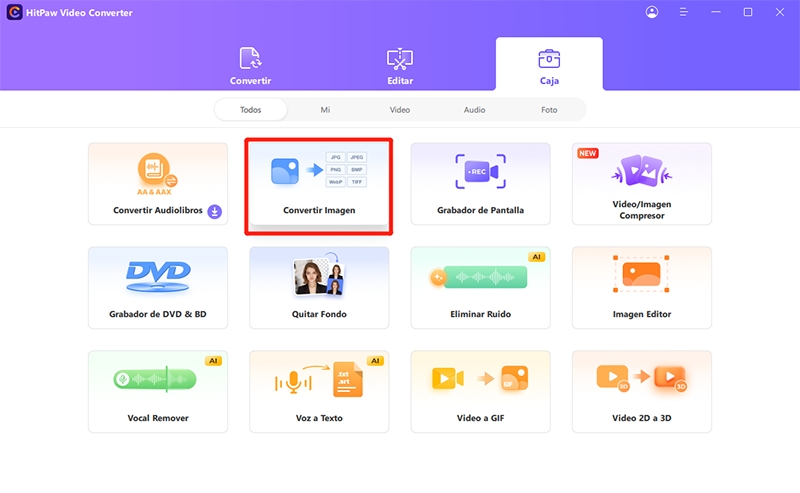

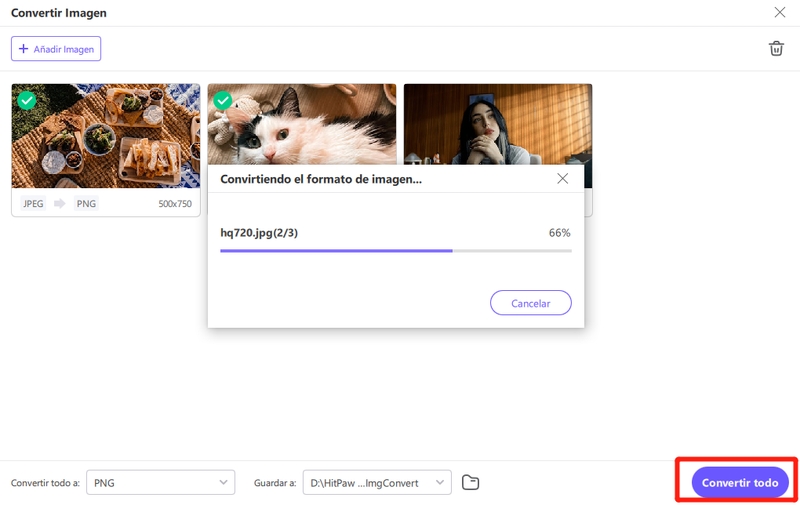

 HitPaw VikPea
HitPaw VikPea HitPaw FotorPea
HitPaw FotorPea HitPaw VoicePea
HitPaw VoicePea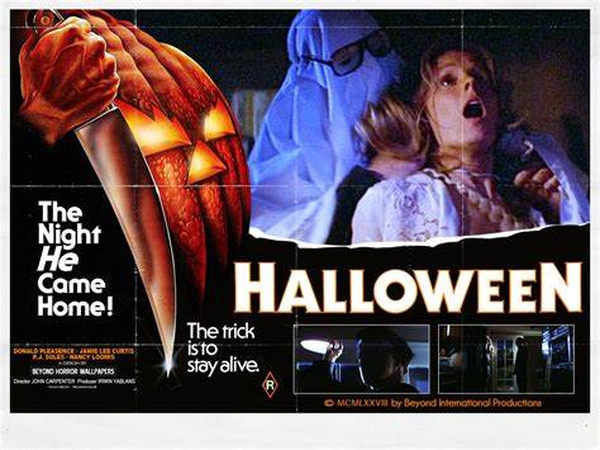
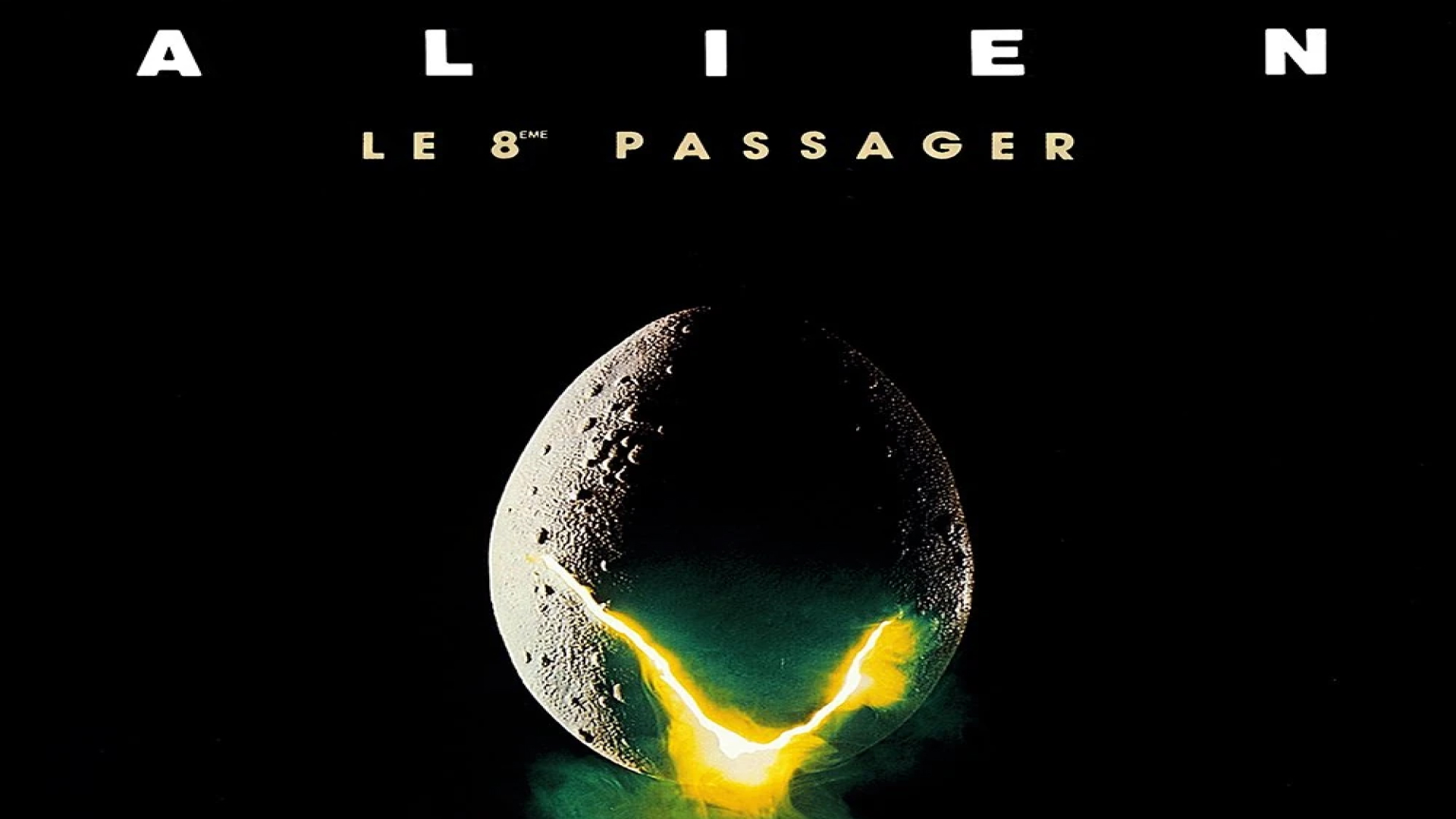


Compartir este artículo:
Valorar este producto:
Juan Mario
Redactor jefe
Trabajo como autónomo desde hace más de cinco años. He publicado contenido sobre edición de video, edición de fotos, conversión de video y películas en varios sitios web.
Más ArtículosDejar un comentario
Introduce tu opinión sobre los artículos de HitPaw